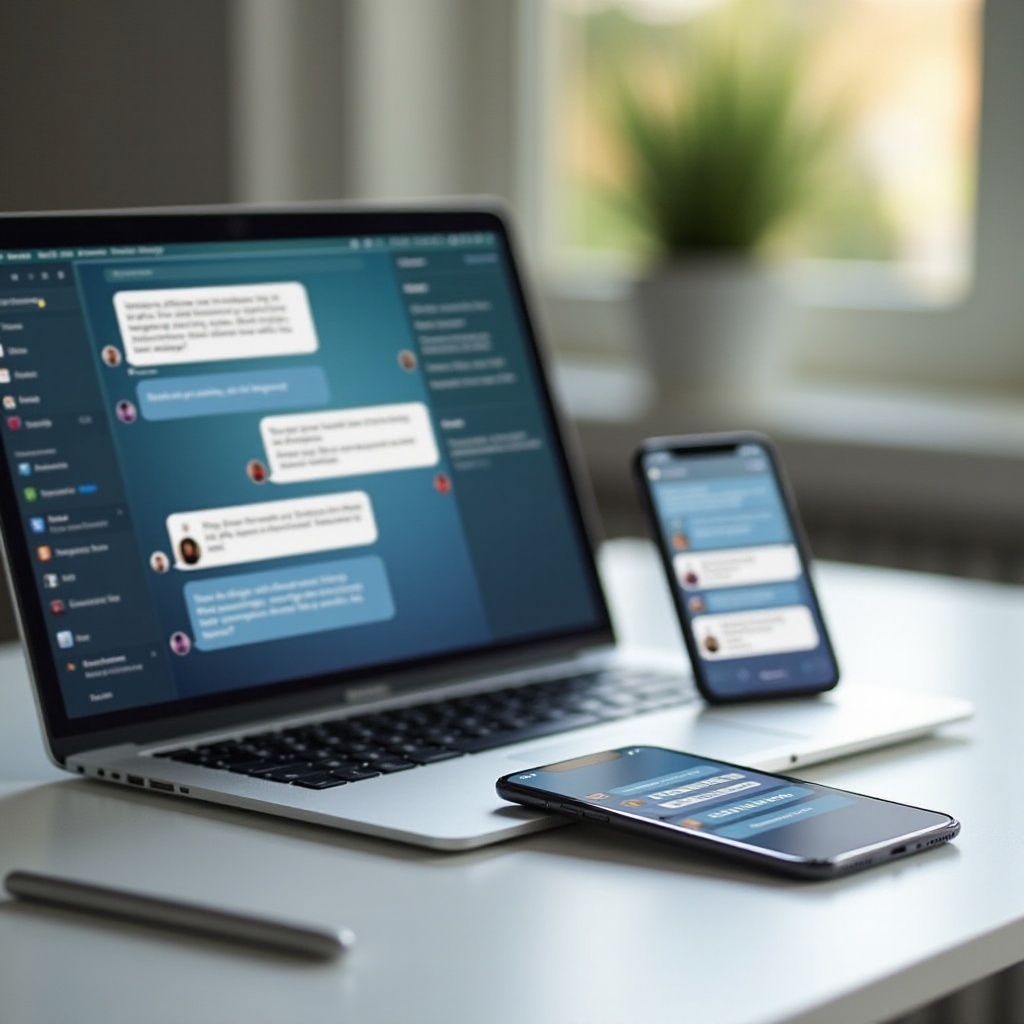Wprowadzenie
Problemy z rozpoznawaniem dysków USB w systemie Windows są powszechne, ale frustrujące, często zakłócając produktywność i dostęp do danych. Zrozumienie przyczyn źródłowych i stosowanie skutecznych rozwiązań może pomóc w łagodzeniu tych problemów, oszczędzając czas i stres. Niezależnie czy jest to wynik awarii sprzętowych, czy anomalii programowych, istnieje wiele technik rozwiązywania problemów, które pozwalają skutecznie zdiagnozować i naprawić problem.
Napotkanie nieodpowiadającego dysku USB może uwięzić istotne dane, co czyni rozwiązanie problemu niezwykle ważnym. Ten przewodnik oferuje sprawdzone rozwiązania, wyposażając Cię w niezbędne umiejętności diagnostyczne i wskazówki zapobiegawcze na przyszłość.
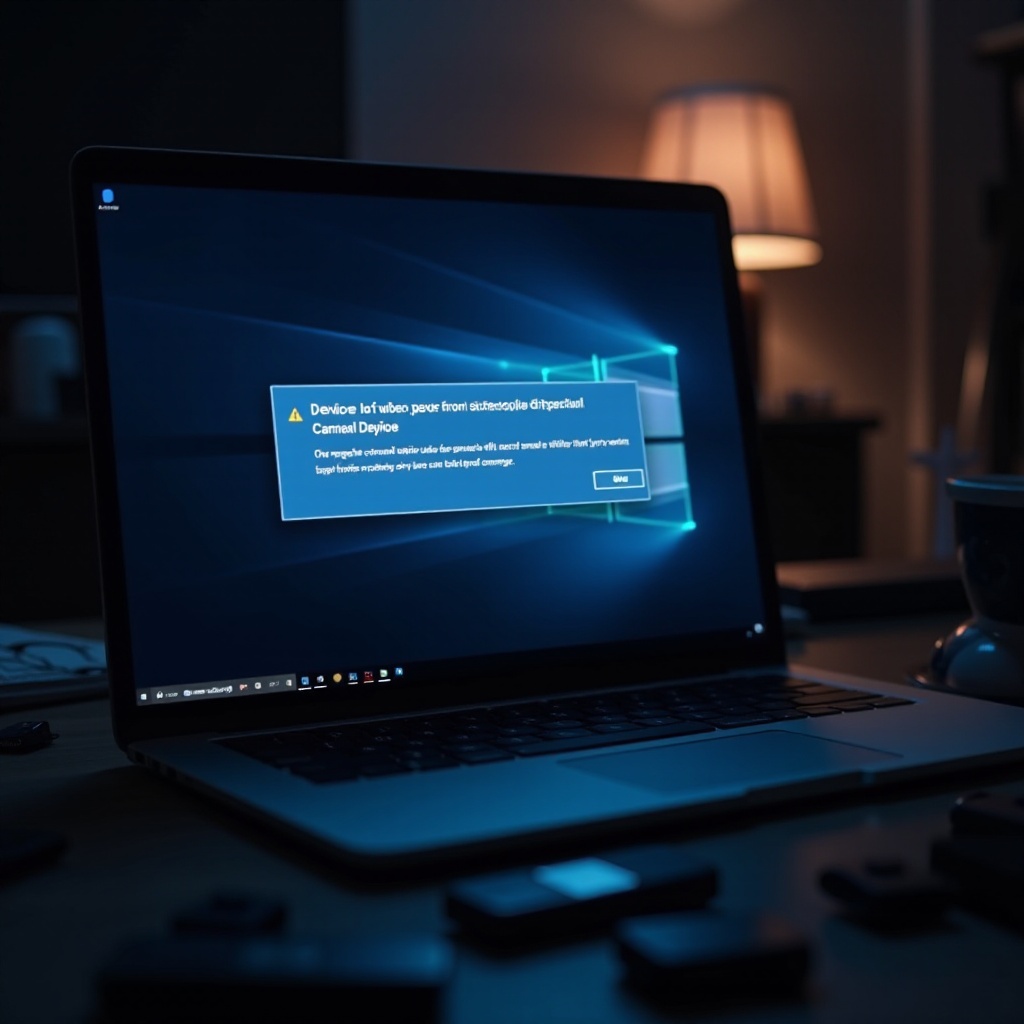
Typowe przyczyny problemów z rozpoznawaniem USB
Problemy z rozpoznawaniem USB mogą wynikać z różnych czynników. Uszkodzenia sprzętowe, takie jak uszkodzone porty USB czy dyski, są częstymi winowajcami. Sprawdzenie uszkodzeń fizycznych jest istotnym pierwszym krokiem.
Przestarzałe lub uszkodzone sterowniki znacznie się przyczyniają, ponieważ zakłócają zdolność Windows do komunikowania się z urządzeniami USB. Złośliwe oprogramowanie może również zakłócać działanie systemu, powodując problemy z rozpoznawaniem; dlatego regularne skanowanie systemu jest kluczowe.
Dodatkowo ustawienia zarządzania energią mogą nieświadomie wyłączyć funkcje USB w celu oszczędzania energii, zwłaszcza w laptopach, co komplikuje operacje USB. Zrozumienie tych przyczyn stanowi podstawę do systematycznego rozwiązywania problemów.
Przechodzenie do wstępnych kontroli i prostych rozwiązań
Uzbrojeni w wiedzę o typowych przyczynach, przejdźmy do wstępnych kontroli i prostych rozwiązań, które często naprawiają problemy z rozpoznawaniem USB bez potrzeby dalszej interwencji.
Wstępne kontrole i proste rozwiązania
Zanim przejdziesz do skomplikowanych rozwiązań, wykonaj kilka wstępnych kontroli. Spróbuj użyć innego portu USB lub kabla, ponieważ problem może być związany z określonym portem lub kablem.
- Zrestartuj komputer. Ponowne uruchomienie może usunąć tymczasowe usterki blokujące wykrywanie USB.
- Sprawdź dysk USB na innym komputerze. Jeśli działa, problem może leżeć w porcie USB lub sterowniku Twojego urządzenia.
- Skanuj zmiany sprzętu. W ‘Menedżerze urządzeń’ kliknij ‘Akcja’, a następnie ‘Skanuj w poszukiwaniu zmian sprzętu’, aby zidentyfikować podłączone urządzenia.
Te proste kroki często szybko odkrywają problem. Jeśli problemy nadal występują, aktualizacja i ponowne instalowanie sterowników staje się kluczowe.
Aktualizacja i ponowne instalowanie sterowników USB
Sterowniki są kluczowe dla rozpoznawania sprzętu. Aby sprawdzić i zaktualizować swoje sterowniki:
- Otwórz Menedżera urządzeń. Naciśnij ‘Windows + X’ i wybierz ‘Menedżer urządzeń.’
- Rozwiń sekcję ‘Kontrolery uniwersalnej magistrali szeregowej.’
- Kliknij prawym przyciskiem myszy sterownik USB i wybierz ‘Aktualizuj sterownik’. Wybierz ‘Wyszukaj automatycznie zaktualizowane oprogramowanie sterownika.’
- W razie potrzeby ponownie zainstaluj sterownik. Kliknij prawym przyciskiem urządzenie, wybierz ‘Odinstaluj urządzenie’ i zrestartuj komputer, aby Windows ponownie zainstalował domyślne sterowniki.
Regularne aktualizacje sterowników zmniejszają problemy z rozpoznawaniem związane z oprogramowaniem. Jeśli aktualizacje nie rozwiązują problemu, sprawdź następnie ustawienia zarządzania energią.
Przechodzenie do dostosowań ustawień zarządzania energią
Po rozwiązaniu problemów ze sterownikami, rozważ dostosowanie ustawień zarządzania energią, które mogą wpływać na funkcjonalność USB, szczególnie jeśli Twoje urządzenie regularnie wykazuje zachowania oszczędne.

Dostosowanie ustawień zarządzania energią
Dostosowanie ustawień zarządzania energią może rozwiązać problemy z rozpoznawaniem USB.
- Otwórz Menedżera urządzeń i przejdź do sekcji ‘Kontrolery uniwersalnej magistrali szeregowej.’
- Kliknij prawym przyciskiem wpis USB Root Hub, wybierz ‘Właściwości.’
- Przejdź na kartę Zarządzanie energią i odznacz opcję ‘Zezwalaj komputerowi na wyłączenie tego urządzenia w celu oszczędzania energii.’
- Powtórz dla każdego wpisu USB Root Hub.
Te zmiany zapewniają nieprzerwane zasilanie portów USB, zmniejszając zakłócenia spowodowane oszczędzaniem energii. Jeśli problemy nadal występują, konieczne staje się sprawdzenie zarządzania dyskami.
Zarządzanie dyskami i przypisywanie liter dysków
Korzystanie z zarządzania dyskami w celu rozwiązania problemów z rozpoznawaniem USB może być skuteczne, szczególnie jeśli dysk USB nie ma przypisanej litery.
- Otwórz Zarządzanie dyskami, naciskając ‘Windows + X’ i wybierając ‘Zarządzanie dyskami.’
- Znajdź swój dysk USB, zazwyczaj oznaczony jako ‘Przenośny.’
- Kliknij prawym przyciskiem myszy dysk i wybierz ‘Zmień literę dysku i ścieżki.’
- Przypisz nową literę dysku, która nie jest już używana.
Prawidłowe przypisywanie liter dysków może sprawić, że dyski USB będą znów widoczne. Jeśli problemy z widocznością nadal występują, może być wymagana dodatkowa zaawansowana diagnostyka.
Przechodzenie do zaawansowanych technik rozwiązywania problemów
Po dopasowaniu liter dysków, przechodzimy do bardziej zaawansowanej diagnostyki w przypadku uporczywych problemów z rozpoznawaniem.

Zaawansowane techniki rozwiązywania problemów
W przypadku trwających problemów, zaawansowana diagnostyka może przynieść rozwiązania. Rozpocznij od sprawdzenia i naprawy błędów systemu plików.
- Użyj Narzędzia do sprawdzania błędów Windows. Kliknij prawym przyciskiem dysk USB w Eksploratorze plików, wybierz ‘Właściwości’, a następnie przejdź do karty ‘Narzędzia’ i kliknij ‘Sprawdź’ pod ‘Sprawdzanie błędów.’
- Uruchom Wiersz polecenia jako administrator i wykonaj
chkdsk /f X:, zastępując ‘X’ swoją literą dysku.
Jeśli te kroki nie rozwiążą problemu, rozważ przywrócenie systemu do wcześniejszego punktu, kiedy USB było rozpoznawane. Zawsze utrzymuj kopie zapasowe, ponieważ przywracania mogą nieoczekiwanie wpłynąć na różne aspekty systemu.
Podsumowanie
Rozwiązywanie problemów z rozpoznawaniem dysków USB w systemie Windows wymaga uporządkowanego podejścia. Zrozumienie typowych przyczyn i systematyczne stosowanie rozwiązań pozwala użytkownikom często samodzielnie rozwiązywać te komplikacje. Od podstawowych kontroli po zaawansowane techniki diagnostyczne, istnieje metoda odpowiednia dla każdego poziomu technicznego. Utrzymanie sterowników w aktualności i utrzymanie silnych praktyk bezpieczeństwa pomaga minimalizować przyszłe zakłócenia danych i optymalizuje wydajność.
Najczęściej Zadawane Pytania
Dlaczego moja pamięć USB nie pojawia się w systemach Windows 10 i 11?
Typowe przyczyny to problemy sprzętowe, takie jak wadliwe porty USB, przestarzałe lub brakujące sterowniki, lub brak przypisania litery dysku. Malware może również wpływać na działanie.
Jak mogę zapobiec problemom z rozpoznawaniem USB w przyszłości?
Regularnie aktualizuj sterowniki, wykonuj skanowanie systemu, aby zapobiec malware i upewnij się, że ustawienia zasilania nie wyłączają portów USB. Korzystanie z niezawodnych marek USB również pomaga.
Czy bezpieczne jest korzystanie z narzędzi diagnostycznych USB firm trzecich?
Chociaż niektóre narzędzia firm trzecich mogą być przydatne, niosą ze sobą ryzyko. Wybieraj renomowane oprogramowanie z pozytywnymi recenzjami i upewnij się, że oprogramowanie zabezpieczające jest aktywne. Zawsze wykonaj kopię zapasową ważnych danych przed użyciem niezweryfikowanych narzędzi.